Microsoft Office Word
Microsoft Office Word je pokročilý textový editor, jehož funkce zahrnuje nástroj pro počítání počtu znaků v textu. Z tohoto důvodu nebudou vlastníci tohoto programu muset hledat jiný software, který by zvládl daný úkol: stačí v tomto softwaru otevřít požadovaný dokument a provést výpočet. Otevření hotového dokumentu nebo vytvoření prázdného zkopírovaného textu pro vložení je však povinná operace, protože bez přímého zobrazení textu se počet znaků jednoduše neobjeví.
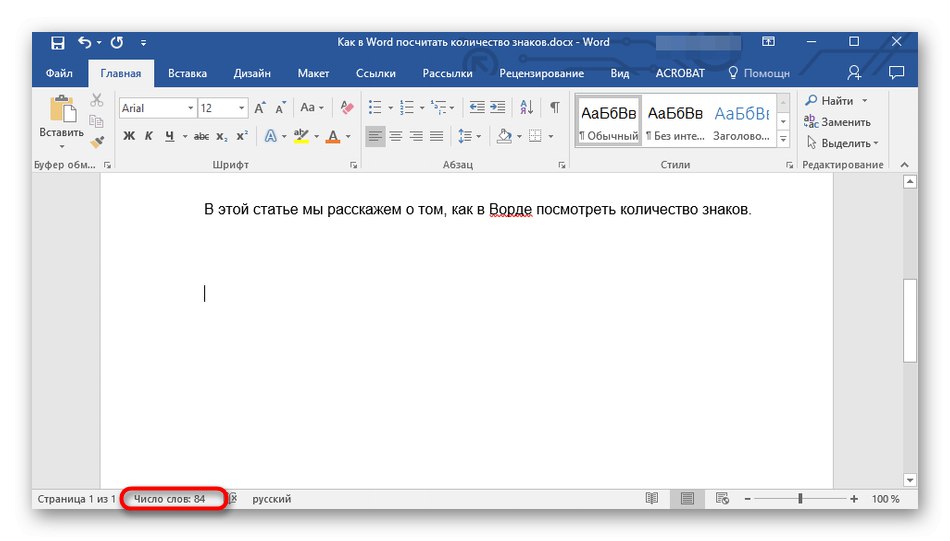
Pokud jde o přímý postup počítání a prohlížení informací, lze to provést různými metodami. Můžete například zobrazit znaky celého dokumentu nebo pouze vybrané oblasti, s mezerami nebo bez nich. Počet slov nebo znaků lze také zobrazit na konci dokumentu, takže tyto informace již v budoucnu nebudete muset znovu zobrazit. Pokud jste si ještě nestáhli Word, ale myslíte si, že tato možnost je vhodná pro implementaci tohoto a dalších cílů, přejděte na následující odkaz a stáhněte si software do svého počítače.
Dále upozorňujeme, že na našem webu již existuje článek věnovaný analýze všech metod počítání počtu znaků v textu pomocí aplikace Microsoft Office Word. Kliknutím na další nadpis přejdete na tento materiál a seznámíte se s jeho obsahem.
Více informací: Počítáme počet znaků v dokumentu Microsoft Word
CALC Text
Název dalšího programu od domácího vývojářského nadšence už mluví sám za sebe. K tomu bude nutné text předem zkopírovat a poté vložit do příslušného okna Text CALC. Výsledek se zobrazí ihned po kliknutí na tlačítko "Vypočítat"a tato operace nebude trvat déle než několik sekund.
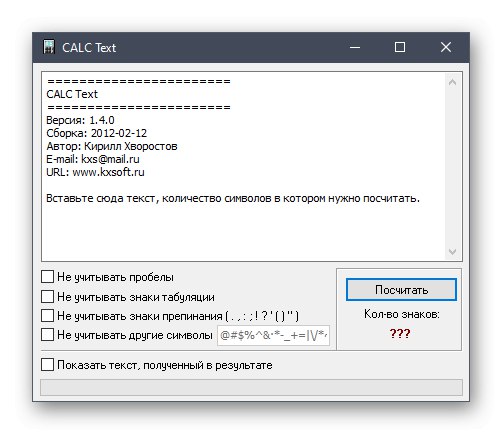
Uživatel může navíc před počítáním upravit parametry: například zda má brát v úvahu mezery, tabulátory, interpunkci nebo speciální znaky. Chcete-li to provést, stačí před každou požadovanou položku umístit zaškrtnutí a poté spustit výpočet v CALC Textu. Přestože byl projekt uzavřen, můžete si tento software přesto stáhnout z oficiálních webových stránek kliknutím na odkaz níže. Je distribuován jako přenosná verze, takže jej nemusíte instalovat a můžete jej dokonce jednoduše umístit na jednotku USB flash, abyste měli vždy po ruce nástroj pro počítání znaků.
Stáhněte si text CALC z oficiálních stránek
AnyCount
Vývojáři programu AnyCount nabízejí uživatelům přístup k obrovskému množství funkcí, které jsou spojeny s počítáním různých hodnot v souborech určitého typu. Tento software je kompatibilní se všemi textovými formáty a podporuje obrázky a prezentace. Můžete kombinovat několik různých souborů, počítajících jak jednotlivé součty počtu znaků, tak všechny dohromady. Jako pomocná možnost je implementováno vytváření diagramů, které vám umožní získat souhrn se všemi výpočty ve více vizuální podobě.
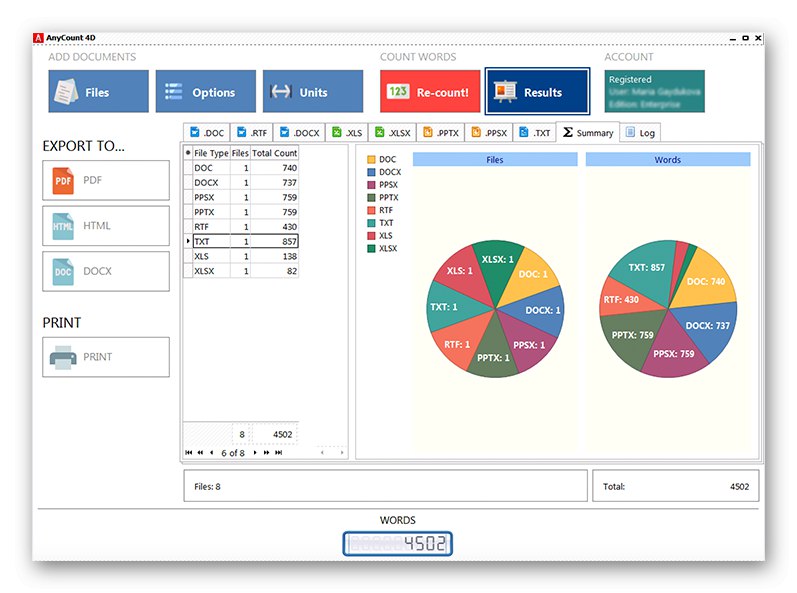
Po otevření několika typů objektů současně procházejte záložkami, které se zobrazují v hlavním okně, abyste získali podrobné informace o každém z nich, a také určete celkovou hodnotu pomocí počítadla zobrazeného níže. Někdy je nutné exportovat tabulku s výsledky jako textový soubor nebo dokument PDF, což lze také provést pomocí AnyCount kliknutím pouze na jedno tlačítko. Další podrobnosti o dalších funkcích tohoto softwaru doporučujeme přečíst na webu vývojářů kliknutím na odkaz níže.
Stáhněte si AnyCount z oficiálních webových stránek
TexTally
TexTally je určen pouze pro počítání počtu znaků v textu, které musí být předtím vloženy do samotného programu. Toto řešení má však jednu zajímavou vlastnost, kterou je, že copywriter může okamžitě vypočítat, jaký poplatek obdrží za konkrétní počet znaků při předem stanovené rychlosti.Chcete-li to provést, stačí vložit samotný text a uvést, kolik stojí jeden znak.
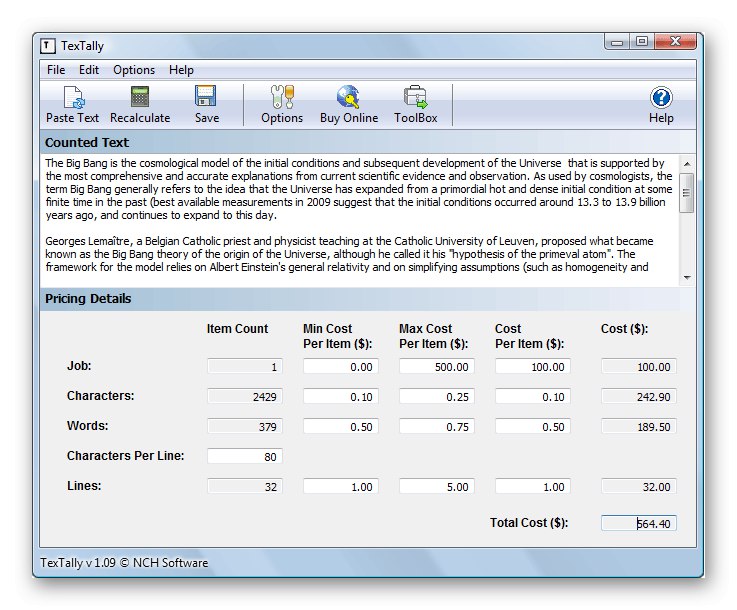
Při práci s TexTally věnujte pozornost hornímu panelu, kde jsou umístěny další funkce. S jejich pomocí můžete kdykoli přepočítat značky, pokud byly provedeny nějaké změny, a také uložit výsledek jako soubor. Ze seznamu konfigurovatelných možností bych chtěl zmínit pouze spuštění TexTally společně s operačním systémem. Program tedy bude vždy v zásobníku a můžete se na něj kdykoli odvolat, aniž byste jej museli spouštět.
Stáhněte si TexTally z oficiálních webových stránek
FineCount
FineCount funguje podle algoritmu podobného jednomu z výše diskutovaných programů a podporuje všechny známé textové formáty. V hlavním okně této aplikace musíte pouze přidat všechny soubory pro počítání a také označit, které z nich je třeba počítat. Poté se podívejte na samostatnou tabulku rozdělenou na řádky a sloupce, která obsahuje všechny potřebné shrnutí výsledků počítání.
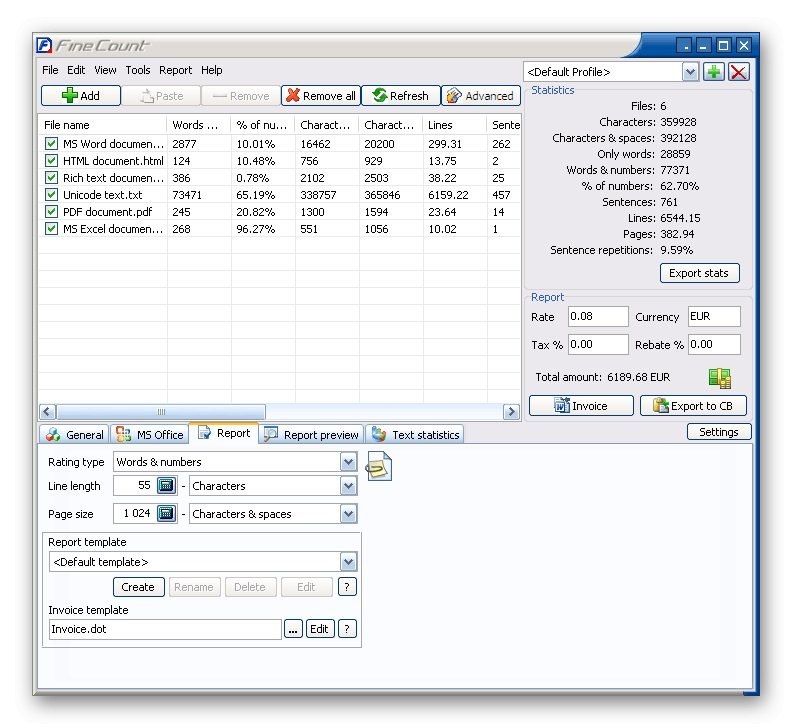
Pomocí nastavení FineCount na kartách v dolní části hlavního okna můžete určit, které znaky je třeba vzít v úvahu při provádění operace pro konkrétní typy položek. Výsledky výpočtu lze uložit jako soubor, ale jeho formát nebude vyhovovat všem uživatelům.